打印机有墨水但总提示请检查墨水量是怎么回事?查看解决方法
在日常办公或家庭打印需求中,遇到打印机提示“请检查墨水量”,即便刚更换不久的墨盒显示仍有墨水,这样的情况无疑会让人感到困惑和无奈。本文将深入探讨这一现象背后的原因,并提供一些实用的解决方法,帮助您有效应对这一常见问题。

原因一:墨盒芯片误报
现代喷墨打印机通常配备有智能墨盒,内置电子芯片用于追踪墨水使用情况并实时反馈给打印机。然而,这些芯片并非无懈可击,有时候它们可能会因为各种原因误报墨量低,即使墨盒实际上还有足够的墨水。这可能是由于芯片数据读取错误、打印机与墨盒之间的通信故障,或是墨盒芯片本身的程序设定过于保守等因素导致。
解决方案:
重置墨盒芯片:部分打印机支持通过特定操作重置墨盒芯片,您可以查阅打印机手册或在线搜索相应型号的重置方法。
原因二:打印机软件设置或固件问题
打印机的驱动程序或固件错误也可能导致墨量检测失准,即便墨盒充足也会提示墨水不足。
解决方案:
1、更新打印机驱动和固件:定期访问打印机卫士,下载并安装最新的驱动程序。具体操作步骤如下:

 好评率97%
好评率97%
 下载次数:4780384
下载次数:4780384
①、在打印机正常连接到电脑的前提下,打开打印机卫士,点击“立即检测”。
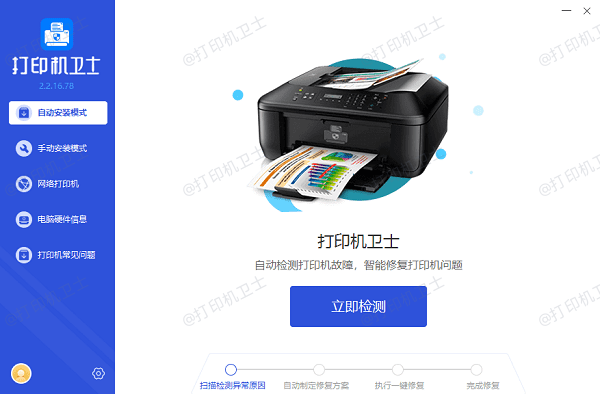
②、如果显示您的打印机驱动异常,点击“一键修复”。
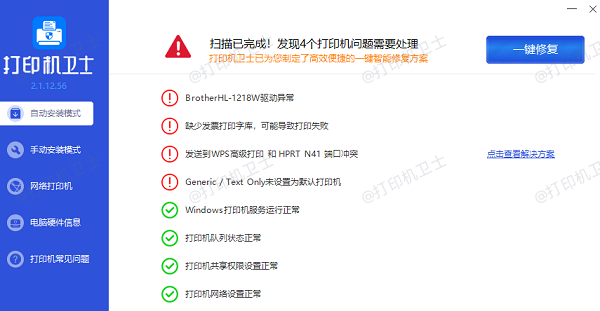
③、等待修复成功后,重启打印机,让新版驱动正常生效。
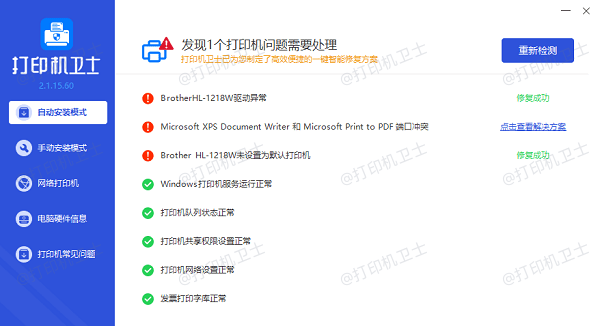
2、恢复出厂设置:在打印机设置中尝试恢复出厂设置,以清除可能存在的软件配置错误。
原因三:墨盒干涸或气泡堵塞
即使墨盒内有墨水,长时间不使用也可能导致墨水在喷嘴处干涸或形成气泡,影响正常打印,从而触发“检查墨水量”的提示。
解决方案:
1、清洁喷头:利用打印机自带的清洁功能,或手动使用专用清洁液清洗喷头,去除干涸墨迹和气泡。
2、放置墨盒正确:长时间不使用时,确保墨盒按照说明书建议的方式存放,避免墨水干涸。

面对打印机提示“请检查墨水量”而实际墨水充足的情况,不必过分担忧。通过上述方法逐一排查,大多数情况下都能找到症结所在并顺利解决问题。如果有遇到打印机连接、共享、报错等问题,可以下载“打印机卫士”进行立即检测,只需要一步便可修复问题,提高大家工作和打印机使用效率。

 好评率97%
好评率97%
 下载次数:4780384
下载次数:4780384